當前位置:首頁 > 幫助中心 > 怎么自己重裝系統(自己重裝系統步驟)
怎么自己重裝系統(自己重裝系統步驟)
怎么自己重裝系統?相信大家面對自己開機黑屏的電腦,都感覺非常煩惱,想把電腦都給砸碎。別急,今天小編就分享一個辦法,u盤啟動盤重裝系統,讓電腦運行重新恢復流暢操作,也不用擔心開機黑屏什么的。接下來,小編將會為大家講解一下自己重裝系統步驟,希望可以幫助到大家。
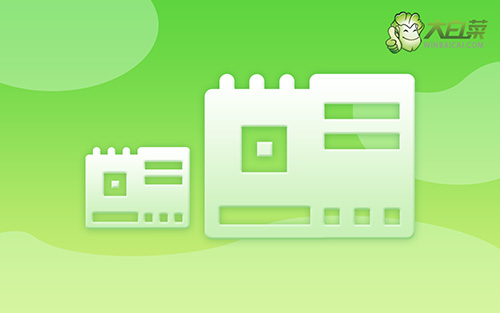
一、電腦u盤重裝系統工具
系統版本: Windows 7企業版
安裝工具:大白菜u盤啟動盤制作工具(點擊紅字下載)
二、電腦u盤重裝系統準備
1、電腦數據備份:重裝系統一般都會直接清理掉系統盤所有數據,所以你需要備份好里面的數據,比如說找個硬盤來存放。
2、u盤啟動模式:在制作u盤啟動盤的時候,需要選擇對應的啟動模式:USB—HDD適用近些年的電腦,而USB—ZIP則適用于年份較久的電腦。根據情況選擇并制作u盤啟動盤即可。
3、下載系統鏡像:網絡搜索并打開msdn我告訴你網站,點擊左側的操作系統欄目,即可去找需要的Windows系統版本,選中后,你會在右側頁面看到更詳細的內容,直接復制鏡像對應鏈接,使用迅雷下載即可。

三、電腦u盤重裝系統步驟
第一步:u盤啟動盤制作
1、準備工具:一個質量好的u盤,大白菜U盤啟動盤制作工具。
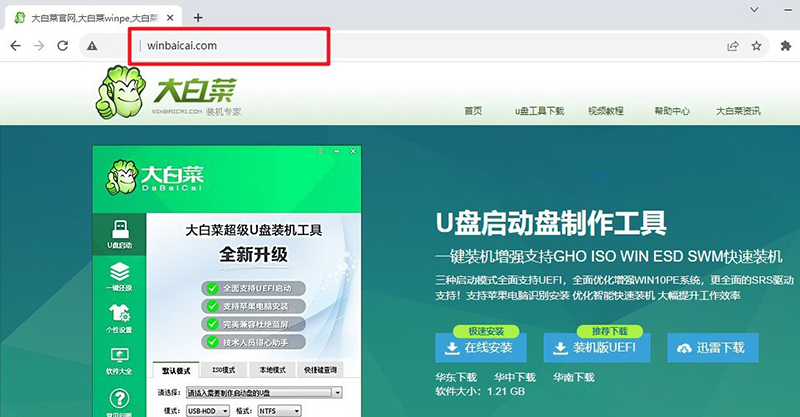
2、然后,如圖所示,默認u盤啟動盤的模式和格式,點擊進行制作。
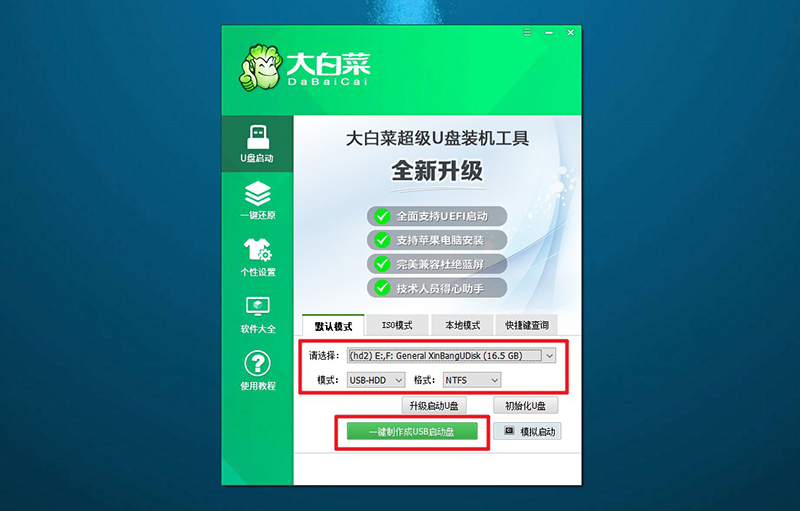
3、接著,就可以下載Windows鏡像系統到U盤啟動盤了。
第二步:u盤啟動設置
1、除了bios快捷鍵之外,你還可以選擇使用u盤啟動快捷鍵來設置,操作還是比較簡單的。
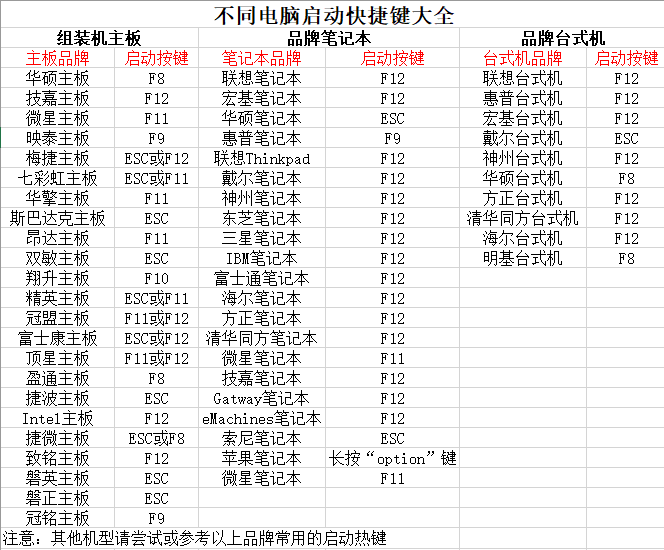
2、電腦接入U盤啟動盤,通過按U盤啟動快捷鍵,進入優先啟動項設置界面后,選中U盤啟動并回車進入下一步。
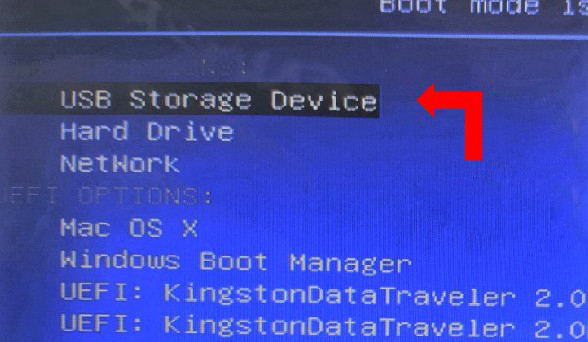
3、按下回車之后,稍等片刻,即可進入大白菜主菜單,選擇【1】選項并回車就可進入winpe桌面。
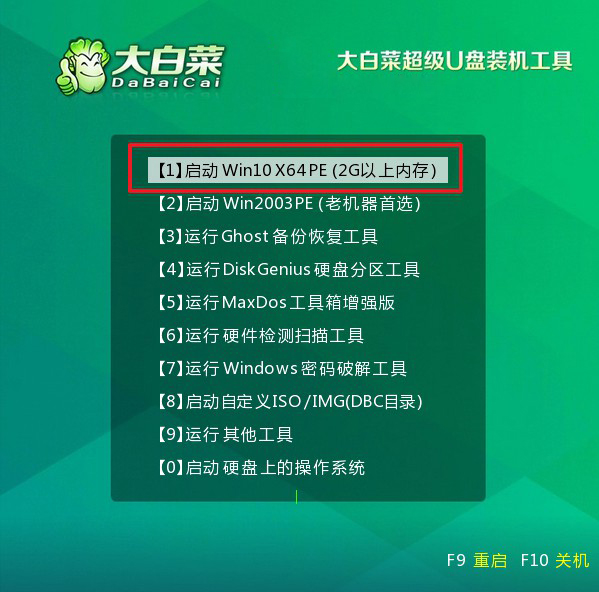
第三步:u盤啟動盤裝Windows系統
1、這一步很重要,打開裝機軟件之后,按照圖片所示,進行選項設置,再點擊“執行”系統安裝。
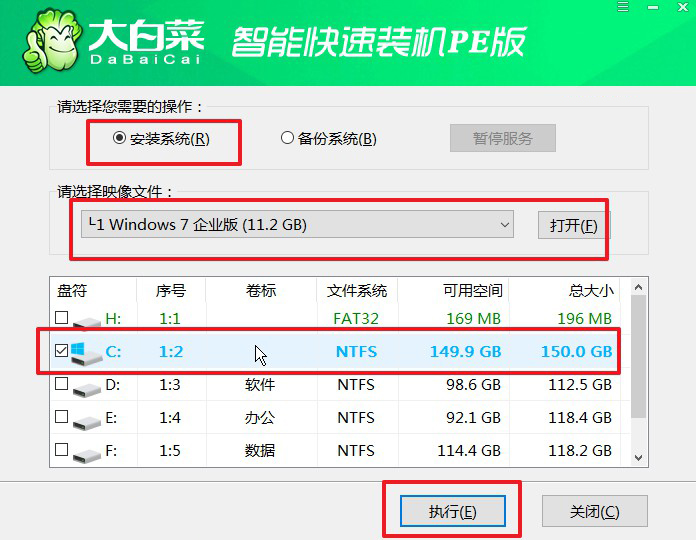
2、進入大白菜還原界面時,一般都不需要自己設置,直接點擊“是”,等待軟件自行操作即可。
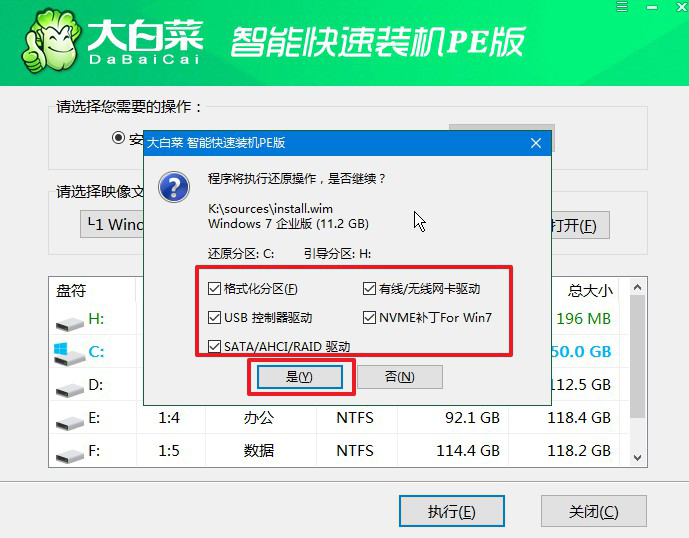
3、如圖所示,在新界面中勾選“完成后重啟”,之后在電腦第一次重啟時,移除u盤啟動盤。
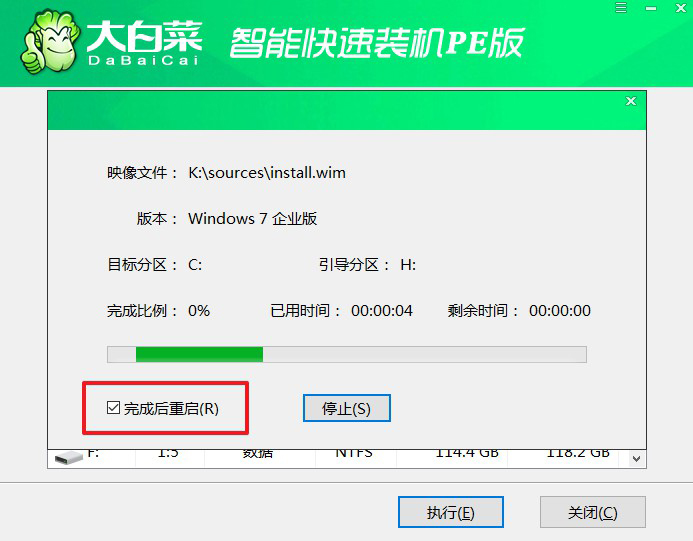
4、裝機軟件會自行進行后續的操作,注意保持電腦不斷電,等待Windows系統安裝完成。

四、電腦u盤重裝系統故障
筆記本重裝系統怎么裝驅動?
1、找到筆記本型號: 在筆記本上找到型號標簽,通常位于底部。你也可以在設備的原包裝盒上找到這些信息。這是找到正確驅動的關鍵。
2、下載驅動程序: 訪問筆記本制造商的官方網站,然后找到支持頁面。在支持頁面上,輸入筆記本型號,找到相應的驅動程序下載頁面。
3、復制到筆記本: 將下載的驅動程序復制到一個USB閃存驅動器或其他便攜存儲設備上,以便在筆記本上安裝。
4、安裝驅動程序: 在筆記本上,首先安裝主板芯片組驅動程序(如果有)。然后按照上面列出的驅動程序順序逐個安裝。通常,驅動程序提供的安裝程序會引導你完成安裝過程。確保按照說明完成每個驅動程序的安裝。
5、重啟: 完成所有驅動程序的安裝后,建議重新啟動筆記本。這有助于確保驅動程序的正確加載。
u盤啟動盤啟動模式有幾種?
UEFI啟動模式: UEFI(統一可擴展固件接口)是一種現代的固件接口,取代了傳統的BIOS。在UEFI啟動模式下,系統啟動過程更為快速,同時支持更大容量的硬盤。大多數現代計算機和操作系統都支持UEFI啟動。如果你的計算機支持UEFI,建議選擇UEFI啟動模式。
Legacy BIOS 啟動模式: 這是傳統的BIOS啟動模式,它使用MBR(主引導記錄)來引導系統。即使UEFI已經取代了BIOS,一些老的計算機和一些特殊的情況仍然可能需要使用Legacy BIOS啟動模式。在一些古老的計算機或需要與某些硬件或軟件兼容的情況下,可能需要選擇Legacy啟動。
你可以在制作啟動盤的過程中根據計算機的要求選擇相應的啟動模式。在BIOS或UEFI設置中,你也可以手動調整啟動模式。
就這樣,我們完成了自己重裝系統步驟了,而你的電腦也可以正常開機使用了。你學會如何操作之后,如果你朋友的電腦出現問題需要人幫忙重裝系統的話,你就可以帶著u盤啟動盤去了。雖然u盤重裝系統比較簡單,但大家還是要細心。

